win11系统磁盘管理怎么打开 开启win11系统磁盘管理的两种方法
更新时间:2021-07-20 14:52:00作者:mei
每台win11系统电脑必备磁盘管理功能,有了磁盘管理可以规范管理各种软件,方便大家查找和管理文件。不过许多用户升级win11系统后不知道怎么开启磁盘管理功能,找了很久都找不到,为此,本教程介绍两种开启win11系统磁盘管理的方法。
方法一:
1、首先进入win11系统,然后右击桌面此电脑。在出现的界面中选择“管理”进入。
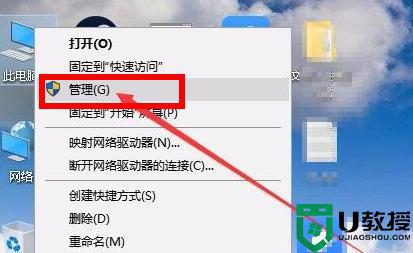
2、然后在打开的计算机管理界面中,点击界面左侧的“磁盘管理”即可。
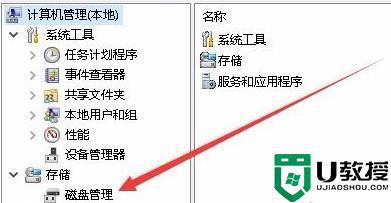
3、随后就可以进入磁盘管理功能随意的去进行设置了。
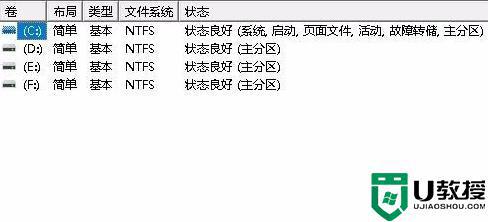
方法二:
1、小伙伴们也可以直接按下快捷键“win+r”。
2、然后在里面输入代码:diskmgmt.msc,即可进入磁盘管理功能。
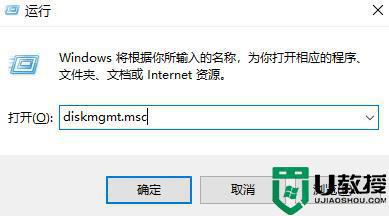
win11系统磁盘管理是很重要的,参考教程打开之后就可以完美的进行设置,希望能帮助到大家。
win11系统磁盘管理怎么打开 开启win11系统磁盘管理的两种方法相关教程
- win11磁盘管理器在哪里打开 win11系统如何打开磁盘管理器
- Win11系统打开磁盘管理的五种方法
- win11系统磁盘管理无法打开怎么办 win11磁盘管理功能点击使用不了怎么办
- win11打不开磁盘管理怎么办 win11无法打开磁盘管理解决方法
- win11磁盘清理怎么打开 win11打开磁盘清理的详细方法
- win11任务管理器怎么打开 win11系统任务管理系统如何打开
- win11如何开启超级管理员 win11系统打开超级管理员的步骤
- win11怎么启动任务管理器 win11系统任务管理器如何打开
- win11设备管理器怎么打开 win11系统设备管理器怎么打开
- win11如何打开任务管理器 win11打开任务管理器的几种方式
- Windows 11系统还原点怎么创建
- win11系统提示管理员已阻止你运行此应用怎么解决关闭
- win11internet选项在哪里打开
- win11右下角网络不弹出面板
- win11快捷方式箭头怎么去除
- win11iso文件下好了怎么用
热门推荐
win11系统教程推荐
- 1 windows11 中文怎么设置 win11语言设置中文的方法
- 2 怎么删除win11系统的所有无用文件 Win11删除多余系统文件的方法
- 3 windows11 任务栏设置全透明方法 win11任务栏全透明如何设置
- 4 Win11系统搜索不到蓝牙耳机设备怎么回事 window11搜索不到蓝牙耳机如何解决
- 5 win11如何解决任务管理器打不开 win11任务管理器打不开解决教程
- 6 win11序列号激活码2022年最新永久 免费没过期的win11激活码大全
- 7 win11eng键盘不好用怎么删除 详解删除win11eng键盘的方法
- 8 Win11时间图标不见的两种恢复方法
- 9 win11安装不上Autocad软件怎么回事 win11安装不上Autocad软件的处理方法
- 10 万能的Win11专业版激活码大全 Win11专业版激活密钥神key

